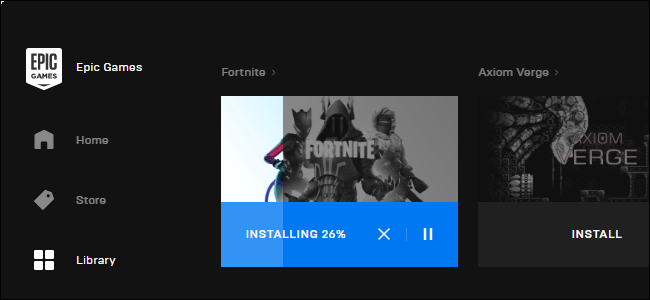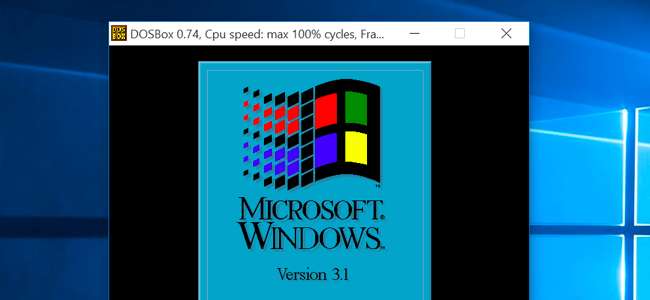
Instale Windows 3.1 en DOSBox para ejecutar juegos antiguos de Windows de 16 bits en versiones de 64 bits de Windows, Mac OS X, Linux y en cualquier otro lugar donde se ejecute DOSBox. Esto es particularmente útil ya que solo las versiones de 32 bits de Windows pueden ejecutar esas aplicaciones de 16 bits.
Windows 3.1 era en realidad una aplicación que se ejecuta en DOS y DOSBox es un emulador diseñado para ejecutar aplicaciones DOS y DOS. Windows 3.1 en DOSBox es una combinación ideal para ejecutar aplicaciones antiguas de la era Windows 3.1.
Instalar Windows 3.1
RELACIONADO: Cómo hacer que los programas antiguos funcionen en Windows 10
Primero, deberá crear una carpeta en su computadora. Esta carpeta contendrá el contenido de la unidad "C:" que proporcionará a DOSBox. No use su unidad C: real en Windows para esto. Cree una carpeta como "C: \ dos", por ejemplo.
Cree una carpeta dentro de la carpeta "C: \ dos" - por ejemplo, "C: \ dos \ INSTALL" - y copie todos los archivos de sus disquetes de Windows 3.1 a esa carpeta. Windows 3.1 todavía está protegido por los derechos de autor de Microsoft y no se puede descargar legalmente de la web, aunque muchos sitios web lo ofrecen para su descarga y Microsoft ya no lo ofrece a la venta.
Puede utilizar Windows 3.1 o Windows para trabajo en grupo 3.11, lo que tenga disponible.
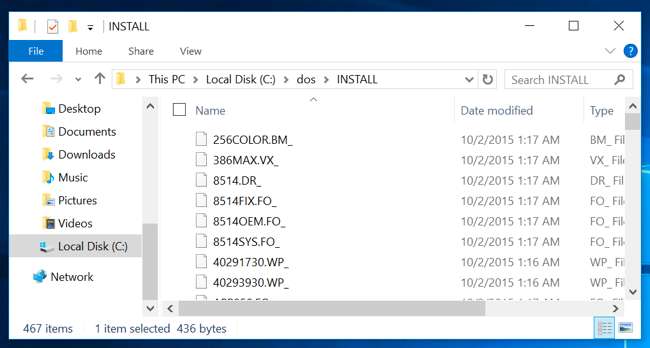
A continuación, instale y ejecute DOSBox . En el indicador de DOS, escriba el siguiente comando y presione Entrar para montar la carpeta que creó como su unidad C: en DOSBox:
montar c c: \ dos
(Si nombró la carpeta en otro lugar o la colocó en otra ubicación, escriba esa ubicación en lugar de c: \ dos).
Cambie a la unidad C: escribiendo los dos caracteres siguientes y presionando Enter:
c:
Luego, ingrese la carpeta que contiene sus archivos de instalación de Windows 3.1:
instalación de cd
(Si le asignó otro nombre a la carpeta, escríbalo en lugar de instalar).
Finalmente, inicie el asistente de instalación de Windows 3.1:
setup.exe
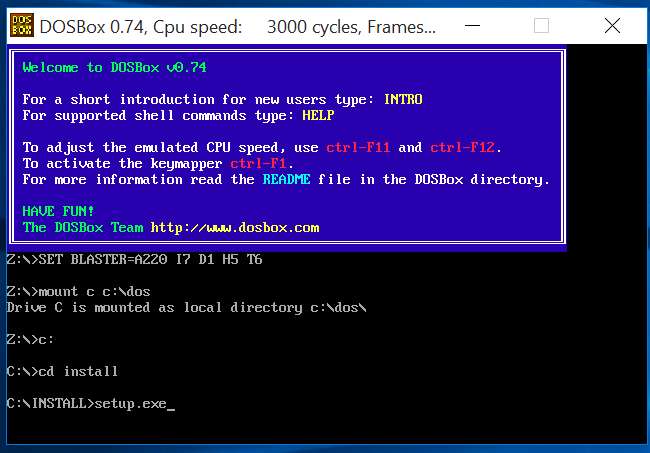
Siga el asistente de instalación de Windows 3.1 para instalar Windows 3.1 en DOSBox. Cuando haya terminado, cierre el sistema DOS haciendo clic en "Reiniciar" en el asistente.
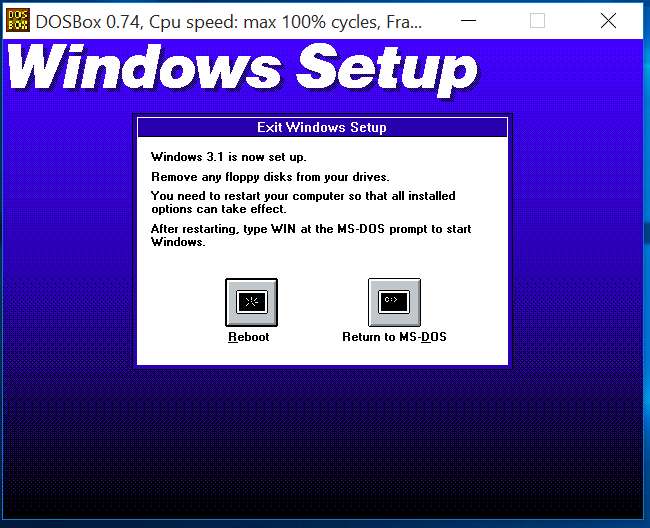
Cuando reinicia DOSBox, puede iniciar Windows 3.1 ejecutando los siguientes comandos en orden:
montar c c: \ dos
c:
ventanas de cd
ganar
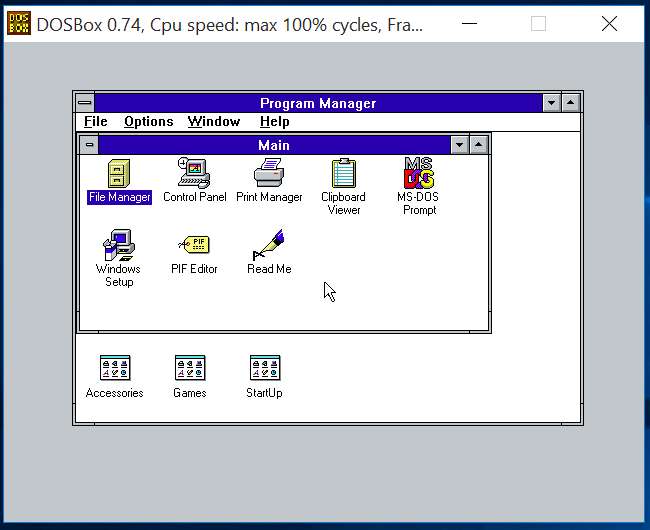
Instalar controladores de video
RELACIONADO: PC antes de Windows: cómo era realmente usar MS-DOS
DOSBox admite gráficos VGA estándar. Sin embargo, también admite algunos otros tipos de gráficos. De forma predeterminada, está configurado para emular S3 Graphics. Para obtener la mejor compatibilidad con los gráficos, querrá instalar los controladores de gráficos S3 y configurar Windows 3.1 para usar una resolución más alta y más colores.
Puede descargar el controlador de video S3 desde el sitio web de Classic Games . Descomprima el archivo .zip en una carpeta dentro de la carpeta de la unidad DOSBox C :. Por ejemplo, tendría sentido colocar estos archivos en la carpeta "C: \ dos \ s3".
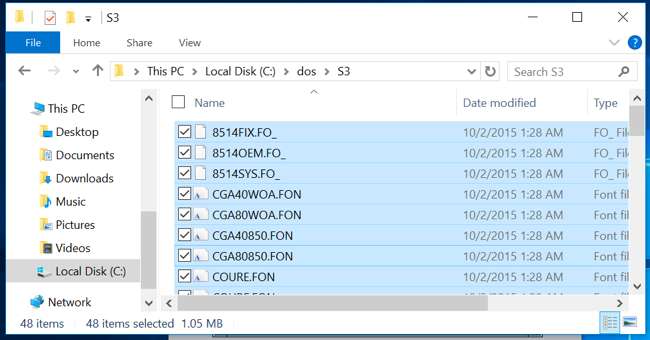
En Windows 3.1, haga doble clic en la carpeta del programa principal y haga doble clic en el icono "Configuración de Windows". Haga clic en el menú "Opciones" en la ventana de configuración de Windows y seleccione "Cambiar configuración del sistema".
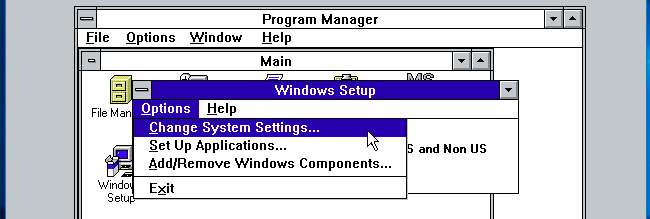
Haga clic en el cuadro "Pantalla", desplácese hasta la parte inferior y seleccione "Otra pantalla (Requiere disco de OEM)".
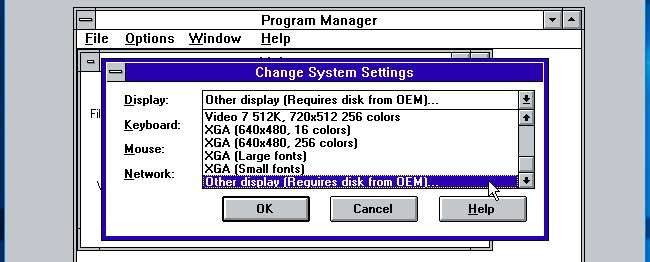
Escriba la ruta a los controladores S3. Por ejemplo, si los descomprimió en la carpeta C: \ dos \ s3, escribiría "C: \ S3" aquí.

Elija su resolución y colores preferidos. Recomendamos elegir 800 × 600 con 256 colores. Esta es la resolución y el número de colores más altos que admiten muchos juegos.
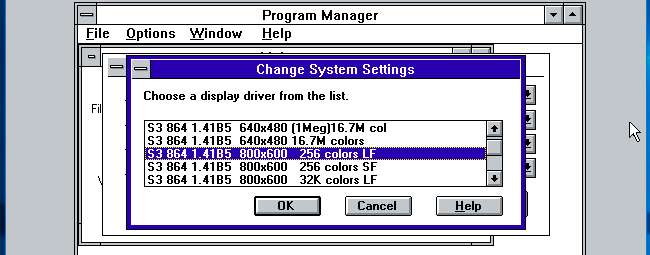
Haga clic en Aceptar varias veces. Windows instalará los controladores y se le pedirá que lo reinicie. Después de hacerlo, verá su nueva configuración gráfica en vigor.
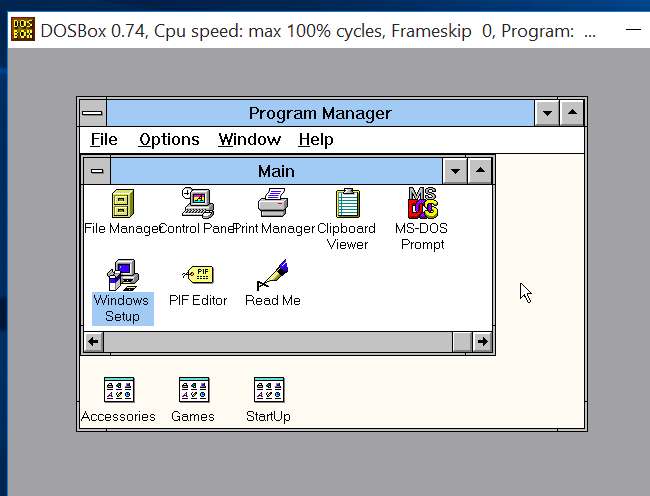
Si Windows no funciona correctamente después de seleccionar un modo de visualización, ejecute el siguiente comando después de usar el comando "cd windows" para ingresar al directorio de Windows:
setup.exe
Luego podrás seleccionar un modo de video diferente.
Instalar controladores de sonido
Hay un problema más con el conductor del que ocuparse. Windows 3.1 no incluye controladores de sonido que funcionen completamente con el hardware de sonido SoundBlaster que DOSBox está emulando. También querrá instalarlos.
Al igual que con el controlador de video S3, puede descargar Sound Blaster 16 Creative Audio Driver desde el sitio web de Classic Games . Descomprima el archivo descargado en una carpeta como c: \ dos \ sb
Salga de Windows 3.1 haciendo clic en "Archivo" y seleccionando "Salir de Windows" si está abierto en DOSBox. Ejecute los siguientes comandos para iniciar el instalador del controlador Sound Blaster 16, asumiendo que descomprimió la carpeta en c: \ dos \ sb
cd c: \ sb
install.exe
Presione Enter para instalar los controladores, seleccione Instalación completa y presione Enter nuevamente. De forma predeterminada, verá la línea: "Ruta de Microsoft Windows 3.1: Ninguna".
Seleccione "Ruta de Microsoft Windows 3.1" con las teclas de flecha y presione Entrar.
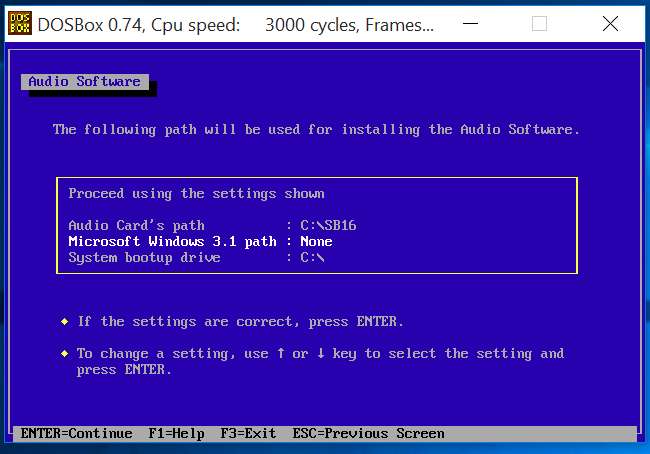
Ingrese la ruta predeterminada, que es C: \ WINDOWS, y presione Entrar. Presione Enter nuevamente para continuar.
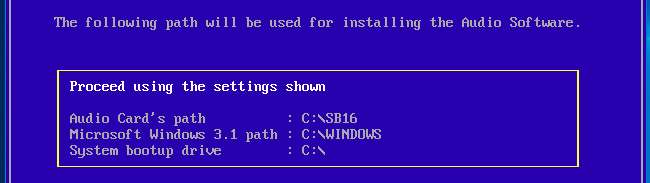
En la siguiente pantalla, seleccione el valor “Interrumpir configuración: 5” y presione Entrar. Está configurado en 5 por defecto, pero el predeterminado de DOSBox es 7.
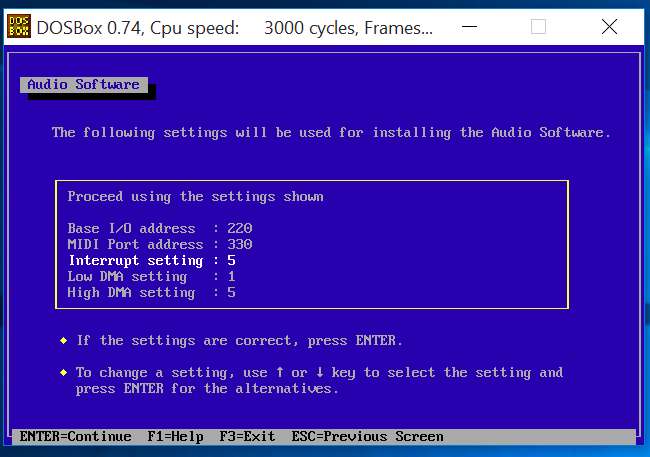
Seleccione "7" para la configuración de interrupción y presione Entrar. Luego puede presionar Enter para continuar. Deje que finalice el proceso de instalación y "reinicie" su sistema DOS cerrando DOSBox y volviéndolo a abrir.
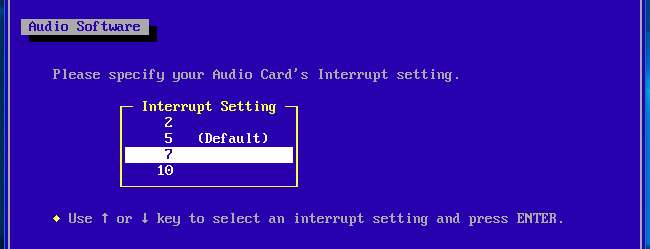
Vuelva a iniciar Windows 3.1 y tendrá soporte de sonido completo, incluido el soporte para audio MIDI. Debería escuchar un sonido tan pronto como vuelva a iniciar Windows 3.1.
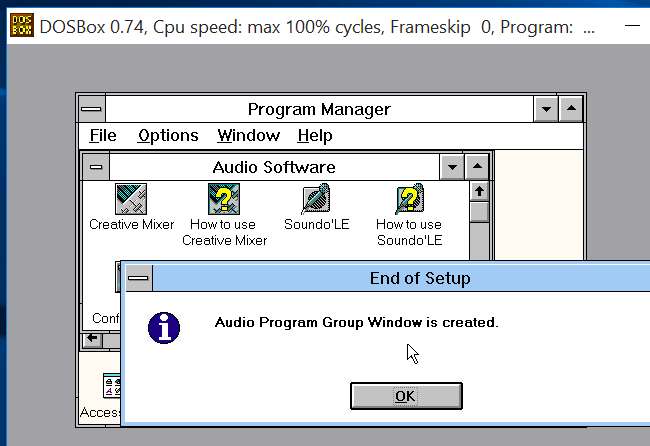
Instalar y ejecutar juegos y otras aplicaciones
Para usar realmente una aplicación, descárguela (o cópiela de discos antiguos) y colóquela en una carpeta dentro de su carpeta c: \ dos. Por ejemplo, es posible que desee colocarlo en c: \ dos \ gamename.
Luego, puedes crear un acceso directo al archivo .exe del juego haciendo clic en Archivo> Nuevo y buscando su archivo .exe. Haz doble clic en ese acceso directo para iniciar el juego.
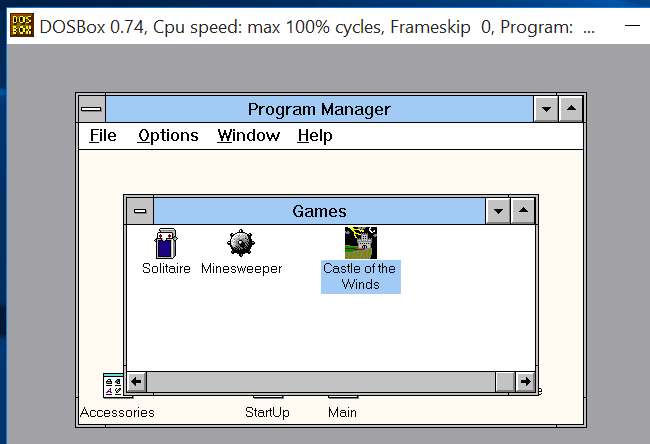
El juego debería funcionar, iniciándose dentro de la ventana de DOSBox como si se ejecutara en Windows 3.1; después de todo, lo es.
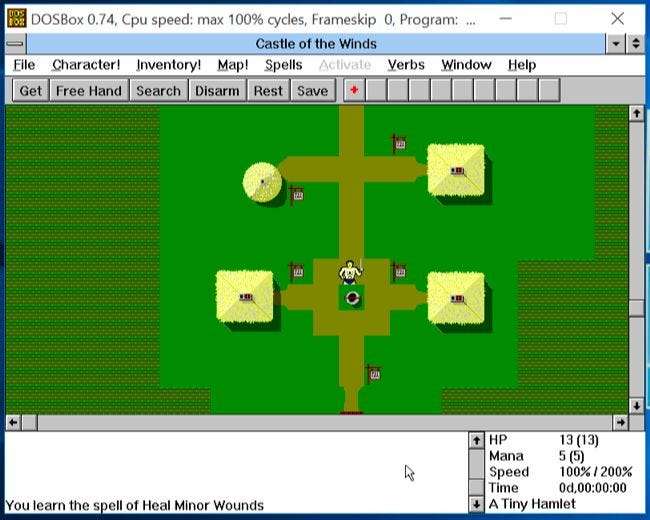
Tampoco es necesario que vuelva a pasar por todo este proceso de configuración en el futuro. Simplemente tome esa carpeta c: \ dos, o cualquier otro nombre que le haya dado, y haga una copia de seguridad. Muévalo a otra computadora y podrá usarlo después de instalar DOSBox. Debido a que no hemos configurado DOSBox en absoluto y solo hemos usado su configuración predeterminada, ni siquiera tendrá que modificar la configuración de DOSBox antes de que funcione.